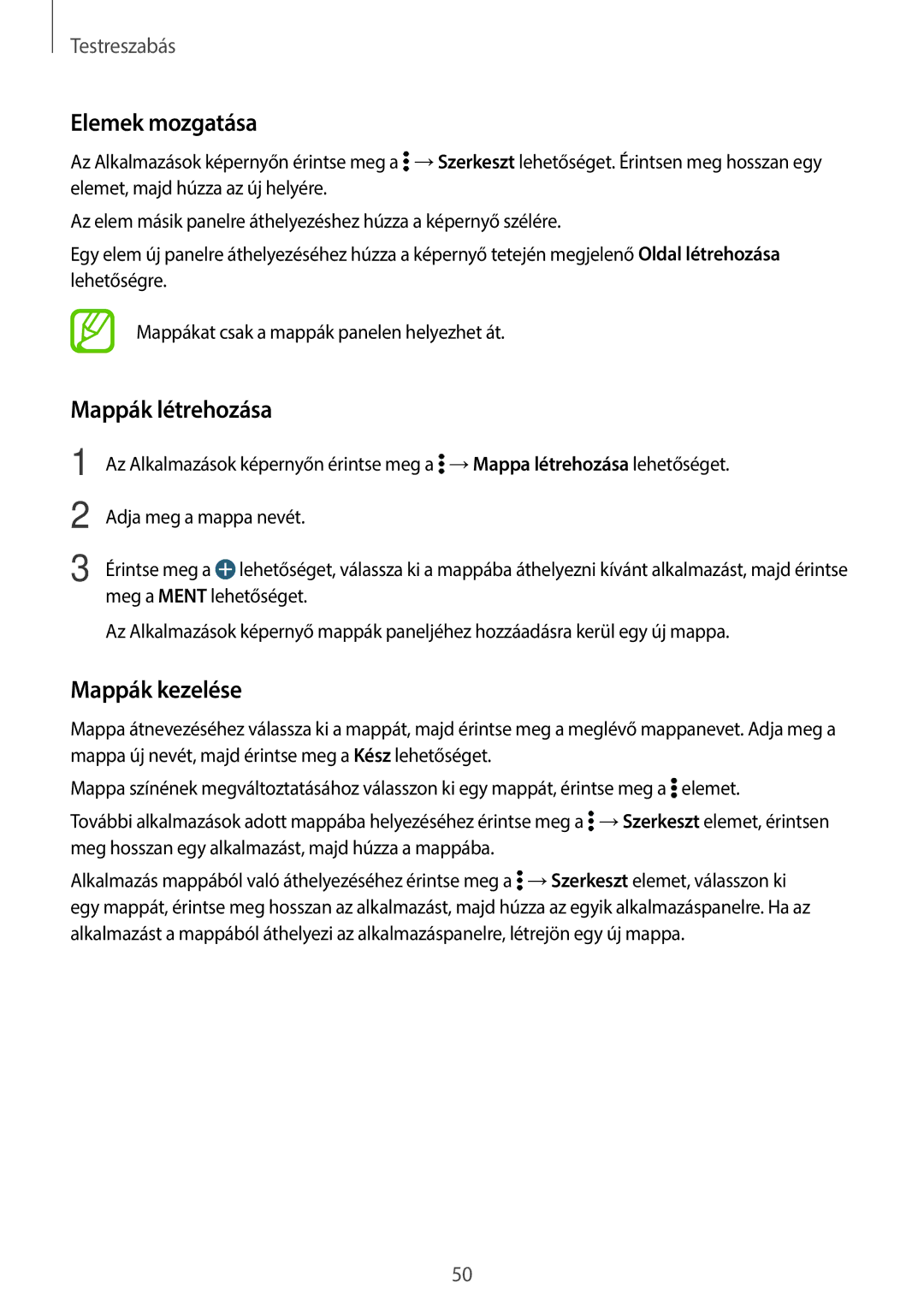Testreszabás
Elemek mozgatása
Az Alkalmazások képernyőn érintse meg a ![]() →Szerkeszt lehetőséget. Érintsen meg hosszan egy elemet, majd húzza az új helyére.
→Szerkeszt lehetőséget. Érintsen meg hosszan egy elemet, majd húzza az új helyére.
Az elem másik panelre áthelyezéshez húzza a képernyő szélére.
Egy elem új panelre áthelyezéséhez húzza a képernyő tetején megjelenő Oldal létrehozása lehetőségre.
Mappákat csak a mappák panelen helyezhet át.
Mappák létrehozása
1
2
3
Az Alkalmazások képernyőn érintse meg a ![]() →Mappa létrehozása lehetőséget.
→Mappa létrehozása lehetőséget.
Adja meg a mappa nevét.
Érintse meg a ![]() lehetőséget, válassza ki a mappába áthelyezni kívánt alkalmazást, majd érintse meg a MENT lehetőséget.
lehetőséget, válassza ki a mappába áthelyezni kívánt alkalmazást, majd érintse meg a MENT lehetőséget.
Az Alkalmazások képernyő mappák paneljéhez hozzáadásra kerül egy új mappa.
Mappák kezelése
Mappa átnevezéséhez válassza ki a mappát, majd érintse meg a meglévő mappanevet. Adja meg a mappa új nevét, majd érintse meg a Kész lehetőséget.
Mappa színének megváltoztatásához válasszon ki egy mappát, érintse meg a ![]() elemet.
elemet.
További alkalmazások adott mappába helyezéséhez érintse meg a ![]() →Szerkeszt elemet, érintsen meg hosszan egy alkalmazást, majd húzza a mappába.
→Szerkeszt elemet, érintsen meg hosszan egy alkalmazást, majd húzza a mappába.
Alkalmazás mappából való áthelyezéséhez érintse meg a ![]() →Szerkeszt elemet, válasszon ki egy mappát, érintse meg hosszan az alkalmazást, majd húzza az egyik alkalmazáspanelre. Ha az alkalmazást a mappából áthelyezi az alkalmazáspanelre, létrejön egy új mappa.
→Szerkeszt elemet, válasszon ki egy mappát, érintse meg hosszan az alkalmazást, majd húzza az egyik alkalmazáspanelre. Ha az alkalmazást a mappából áthelyezi az alkalmazáspanelre, létrejön egy új mappa.
50